
OneNote ile Resimden Yazı Çevirme, OneNote Resimden Metin Kopyalama Nasıl Yapılır.
Microsoft One Note ile resim üzerindeki yazıları bir metin olarak kopyalayabilirsiniz. İnternette beğendiğiniz bir resmin üzerindeki yazıyı kullanmak istiyorsunuz fakat yazı oldukça uzun ve yeniden yazmakla uğraşmak istemediğinizde bu uygulama çok işinize yarayacaktır.
OneNote ile resimden yazı çevirme
- Onenote programını açtığımızda Ekle kısmından Resimler seçeneğini seçin, açılan pencereden metni kopyalayacağınız resmi seçin ve aç seçeneğini seçin.
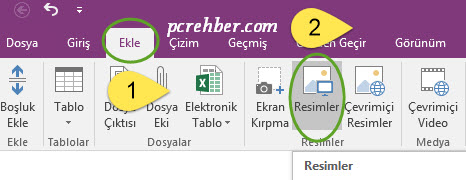
- Onenote programına eklediğimiz resme sağ tıklayın ve Resimden Metin Kopyala seçeneğini seçin.

- Bu işlemle resim üzerinde yazılmış olan metni kopyaladık şimdi bu kopyalanan metni nerede kullanmak istiyorsak oraya sağ tıklayın ve yapıştır seçeneğini seçin.
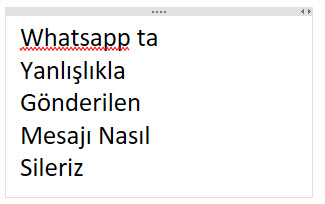
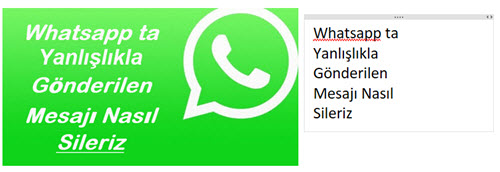
Onenote resimden metin kopyalama videolu anlatım
Resimden yazı alma online
Eğer OneNote veya herhangi bir program kullanmadan bu işlemi yapmak isterseniz FREE ONLINE OCR sitesini kullanabilirsiniz.
Siteye girdiğimizde aşağıdaki işlemleri yapmanız gerekmektedir.
- Üzerinden yazı almak istediğiniz resmi yüklemek için Select file kısmına tıklayın ve yüklemek istediğiniz resmi seçmeniz gerekli.
- Kopyalanacak olan yazı için dil belirliyoruz, Türkçe karakter problemi yaşamamak için TURKISH seçiyoruz.
- Çıktıyı Microsoft Word, Microsoft Excel veya Metin olarak hangisini almak istiyorsanız onu seçin.
- Convert butonuna tıklayın.

İşlemi tamamladığınızda resim üzerinde yazılı olan metin hemen alt kısımda gözükecektir. Download Output File yi tıklayıp seçtiğiniz formatta dosyayı indirebilirsiniz.
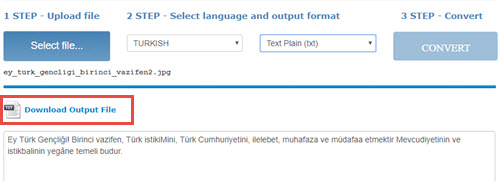
İçiçe geçmiş renkler olmadığı sürece bu yöntemler güzel sonuçlar vermektedir, resimdeki arkaplan rengi metin rengine çok yakın olduğu durumlarda metin eksik veya yanlış çıkabiliyor.


